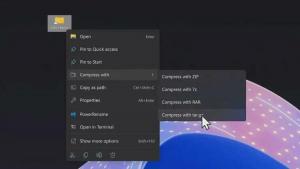Come vedere la cronologia degli aggiornamenti in Windows 10
Un giorno potresti essere curioso di sapere quali aggiornamenti hai installato in Windows 10. O a volte, alcuni aggiornamenti causano problemi ed è necessario disinstallarli. In questo articolo vedremo come vedere la cronologia di Windows Update e apprendere quali patch di sicurezza e fix hai installato nel tuo sistema operativo.
Annuncio
In Windows 10, Microsoft ha spostato molte applet classiche del Pannello di controllo nell'app Impostazioni.
Impostazioni è un'app universale in bundle con Windows 10. È stato creato per sostituire il Pannello di controllo classico sia per gli utenti touch screen che per gli utenti desktop con mouse e tastiera. Consiste di diverse pagine che portano nuove opzioni per configurare Windows 10 insieme ad alcune vecchie opzioni ereditate dal classico Pannello di controllo. In ogni versione, Windows 10 ottiene sempre più opzioni classiche convertite in una pagina moderna nell'app Impostazioni. Ad un certo punto, Microsoft potrebbe rimuovere completamente il classico Pannello di controllo. La cronologia di Windows Update è disponibile nell'app Impostazioni.Per vedere la cronologia degli aggiornamenti in Windows 10, devi fare quanto segue.
- Apri l'app Impostazioni in Windows 10. Suggerimento: se il tuo dispositivo ha una tastiera, premi Vincita + io per aprirlo direttamente.
- Vai a Aggiornamento e sicurezza > Windows Update come mostrato di seguito.

- A destra, fare clic su Cronologia aggiornamenti. Questo è esattamente ciò di cui abbiamo bisogno.

- Nella pagina successiva, vedrai tutti gli aggiornamenti installati in Windows 10. Fornisce la cronologia completa degli aggiornamenti che era disponibile nel Pannello di controllo classico nelle precedenti versioni di Windows.

Questo è tutto.